虚拟机:VMware Workstation 9
系统:redhat5
VMware Tools有什么用呢?
VMware Tools其实就是虚拟的显卡的驱动程序,安装以后,虚拟系统屏幕的显示效果会更好,
除此之外,我在网上还发现有人说,安装以后,鼠标就可以在主、客系统之间自如地移动,而不需ctrl+alt组合键来切换(这确实有点麻烦)。
当然我觉的最好用的还是可以在主机和虚拟机之间互拖文件
1.检查是否安装了VMware Tools
点击菜单栏的VM,选项中若为

或者直接从主机拖个文件到虚拟机中,能拖进去则为已安装,
2.安装
一、点击安装,弹出安装文件所在的目录,注意是不能在该目录下直接操作的,因为修改不了权限,
我的方法是将该压缩文件复制到桌面上,
二、从终端进入文件所在目录:cd /Desktop, 然后赋予权限:chmod 555 VMwareTools-9.2.0-799703.tar.gz(有时可以不加)
三、解压缩:tar zxvf VMwareTools-9.2.0-799703.tar.gz ,得到文件夹:vmware-tools-distrib
四、进入文件夹:cd vmware-tools-distrib
五、执行安装:./vmware-install.pl (fedora的好像是yum install pl)
然后一路选yes吧,安装完成后还会让配置分辨率:选择合适的分辨率,输入其前面的序号即可








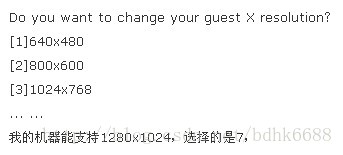














 24万+
24万+

 被折叠的 条评论
为什么被折叠?
被折叠的 条评论
为什么被折叠?








